
歌い手「Twitterの歌ってみた動画にサムネイルを設定する方法を教えてください」
こんなお悩みを解決します。
- サムネイルとは
- サムネイルを設定すると【再生回数UP!】に繋がる理由
- サムネイルの設定方法【Twitter用】

ITSUKA
- ほんみく専属ライター
- 歌い手歴:5か月
- 作曲の勉強をしながら歌い手をしています
- 初心者目線で役立つ記事を書きます
- Twitterでも活動(@1P_ituka5)

YouTubeに歌ってみたを投稿しているいっちゃんです。
みなさんはTwitter用の歌ってみた動画のサムネイルは設定していますか?
サムネイルを自分で設定しないと、投稿した動画の適当なところがサムネイルとして設定されてしまいます。
インパクトのないサムネイルのまま動画が投稿されてしまうと次のようなデメリットがあります。
- 動画に興味を持ってもらえる可能性が低くなる
- 興味を持ってもらえないので、動画をタップしてもらえない
なので動画に興味を持ってもらえるよう、動画の一番魅力的なところをサムネイルに設定しましょう!
今回はTwitter用のサムネイルの設定方法について解説していきます。
サムネイルとは?

まずはサムネイルについて解説します。
⇒サムネイルはTwitterで、このように表示されます
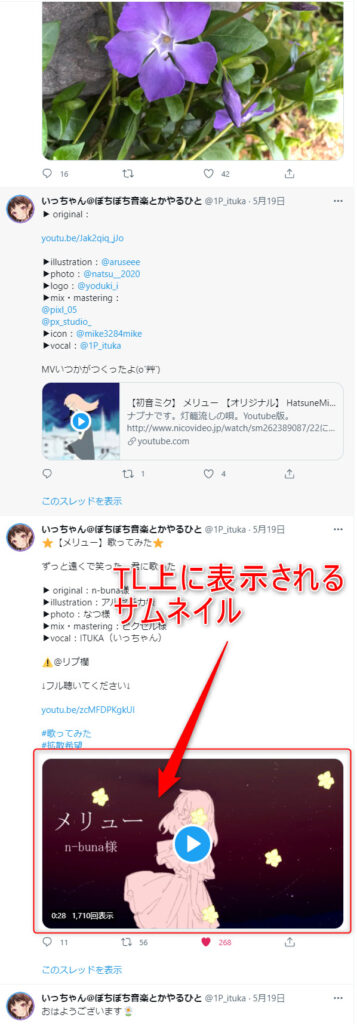
このように動画を再生しなくても表示される画像をサムネイルと言います。
Twitterはタップしなくても動画が再生されることが多いですが、
- 視聴者が動画の自動再生機能をOFFに設定している場合
- Fleetで共有する場合
この2つの場合は、視聴者にサムネイルだけが表示されます。
動画が再生されなくても、動画の内容や魅力を伝えるというのがサムネイルの役割です。
サムネイルを設定すると再生回数UPに繋がる理由

サムネイルを設定すると再生回数UPに繋がる最大の理由は
です。
サムネイルを見ただけでどのような内容の動画であるかがわかったり、動画の雰囲気が魅力的だと伝えることができたら、その動画をタップしてもらえます。
そして、動画をタップしてもらえたら再生回数は上がっていきます。
サムネイル一つで大きく動画の印象が変わるので、視聴者がクリックしたいと思ってくれるようなサムネイルを設定しましょう。
①再生数が伸びなかったサムネイル
参考までに、実際に私が投稿して再生回数が伸びにくかったサムネイルがこちらです。
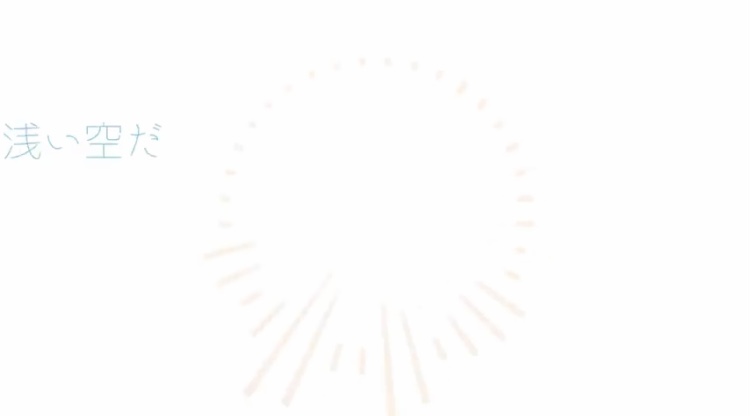
②再生数が伸びたサムネイル
変更後のサムネイルがこちらです。

【thom様の『春とラムネ』という曲の歌ってみた動画】

どちらのサムネイルのほうが目に留まりやすく、クリックしたくなりましたか?
変更前の ① のサムネイルだと動画の内容や雰囲気がわからず、文字と模様だけで目に留まりにくいです。
しかし、変更後の ② のサムネイルのほうは目に留まりやすく、実際にクリック率も高かったです。
変更後のサムネイルはひと目みただけで動画の内容や雰囲気が伝わり、イラストも素敵なので目に留まりやすいです。
なので、サムネイルを設定する時は以下の3つの特徴を持ったサムネイルにしましょう。
- 動画の内容が分かる
- 動画の雰囲気が伝わる
- 好感を持ってもらえる
サムネイルの設定方法【Twitter用】

それでは、歌ってみた動画にサムネイルを設定する方法を解説していきます。
サムネイル用の画像は事前にパソコンやスマホに用意しておいてください。
※Twitterのアプリでは設定できませんでした。web版のTwitterで操作してください。

ちなみに今回はスマホでweb版のTwitterを操作しています。
①アイコンをタップする
web版のTwitterを開いて左上に出てくる自分のアイコンをタップします。
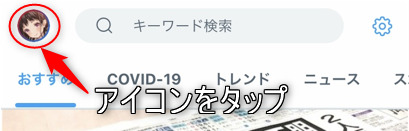
②Media Studioをタップ
アカウント情報の一覧にある『Media Studio』をタップします。
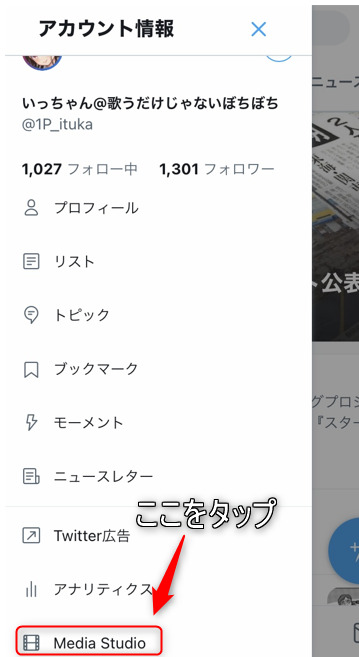
③サムネイルを設定したい動画を選択
ライブラリの中の『サムネイルを設定したい動画』をタップします。
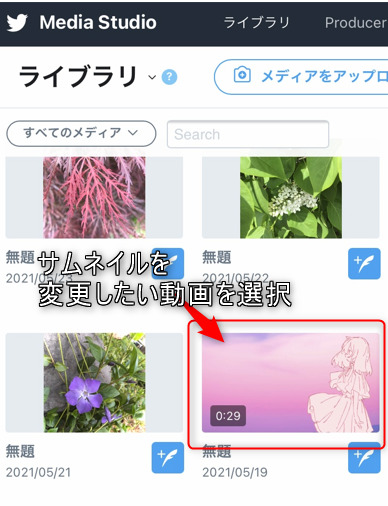
④サムネイルを変更をタップ
サムネイルを変更をタップします。
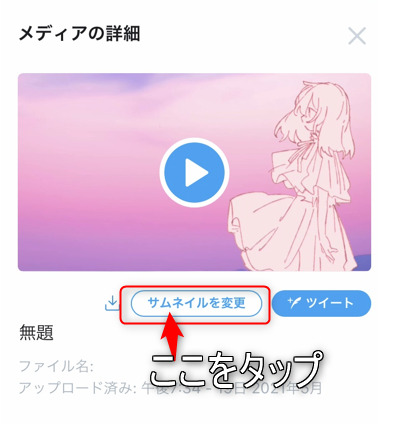
⑤アップロードをタップ
アップロードという項目が表示されるので、そこをタップします。
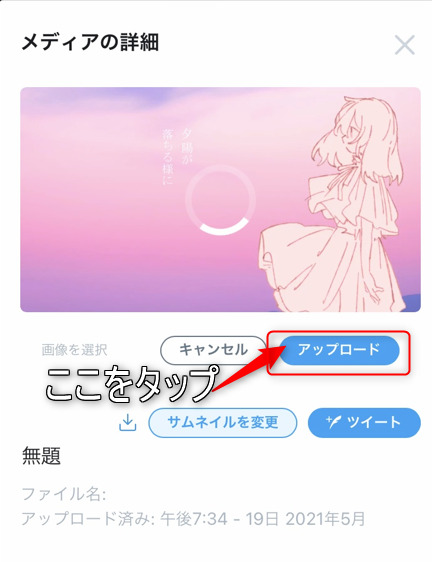
⑥フォトライブラリをタップ
『フォトライブラリ』『写真を撮る』『ブラウズ』の項目が出てきます。
フォトライブラリにサムネイルがある場合は、フォトライブラリをタップします。
事前にフォトライブラリにサムネイルを用意しておくのをオススメします。
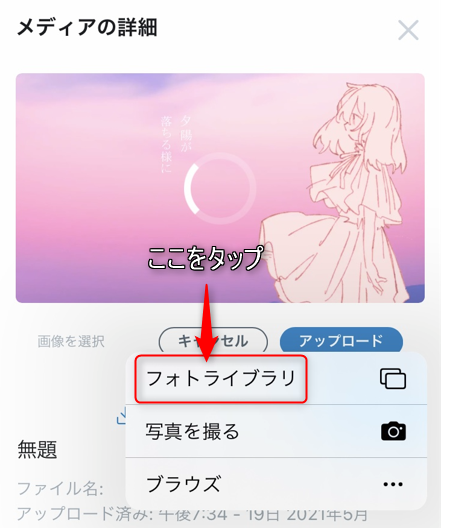
⑦画像を選択し、右下に出てきた選択をタップ
サムネイルにしたい画像を選ぶと、右下に『選択』と表示されるのでそこをタップします。
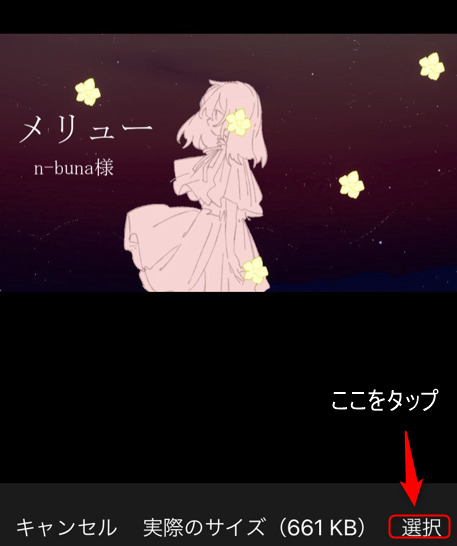
⑧成功と表示されたらサムネイルの設定が完了
『成功』とTwitterの画面上に表示されたら、サムネイルの設定は完了です!
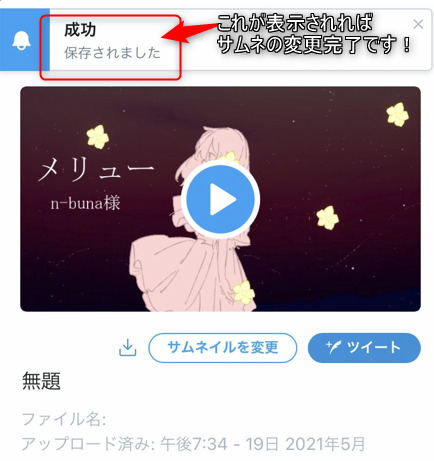

MediaStudioのおかげで簡単にサムネイルを変更できるので、やってみてください。
サムネイル設定方法【Twitter用】まとめ

今回はTwitterの歌ってみた動画のサムネイル設定について解説しました。
魅力的なサムネイルを設定することで、再生回数がUPします!
サムネイルで自分の歌ってみた動画の魅力をうまく伝えられるようにと願っています!
簡単にサムネイルを設定することができるので、やってみたことがない方は設定してみてください。







